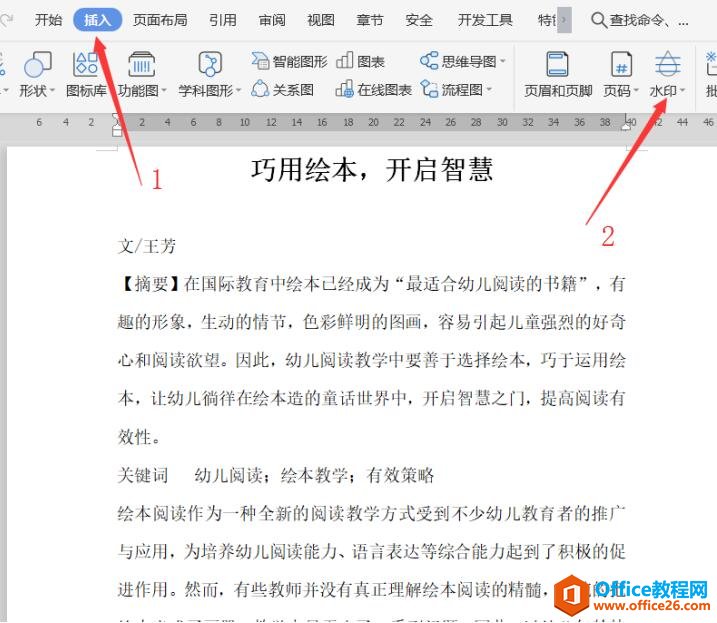小编的一位朋友在长沙任教,近日受教研部门委托上一节乡土地理示范课,需要绘制出湖南各地市的轮廓图,利用WPS强大的作图功能固然可以实现,但精雕细琢势必劳神费力。小编研究发现,巧妙利用WPS演示中的自定义动画就可以轻松达成上述目标。
WPS演示中使用自定义动画绘制城市轮廓图
地市轮廓图的绘制真的可以通过自定义动画来实现吗?不要奇怪,听我细细道来。
①运行WPS演示,单击“插入”菜单下的“图片”按钮,插入准备好的湖南省政区图。
WPS表格如何调整宽列
WPS表格可对做好的表格进行适当的调整,那么它是怎么对列宽进行调整的呢?下面小编就告诉大家WPS表格调整宽列的方法吧。 WPS表格调整宽列的方法 鼠标按住左键,将鼠标放在两列之间的位置,进行列宽的调整。 也可以在列头的位置鼠标点击右键,选择列宽,在弹出的窗口中输入数字对列宽进行调整。 使用功能选项中的行
②单击“开始”菜单下“绘图”功能区里的“椭圆”按钮,拖动鼠标绘制出一个圆形后,单击“动画”菜单下的“自定义动画”按钮,在屏幕右侧的“自定义动画”窗格里依次单击“添加动画/动作路径/为自选图形指定路径”命令,将鼠标移到地图上长沙市的轮廓线上,当看到一条与长沙市轮廓线相同的红白相间的动感线条后,单击鼠标即可将其设置为小球动画的路径,这条运动路径与长沙市的轮廓线非常吻合。那么,如何把小球的运动路径转换为图形呢?
③在小球的运动路径上单击鼠标右键,在弹出的快捷菜单里单击“路径转换为自选图形”命令,即可得到一个与长沙市轮廓相同的不规则自选图形。如果只想保留轮廓线,在自选图形上双击鼠标,在弹出的“设置对象格式”对话框里将其填充颜色设为“无填充颜色”即可。
④在“绘图工具”菜单下,单击“形状样式”功能区里“形状轮廓”按钮右下角的箭头,在弹出的下拉菜单里设置轮廓线的线型、颜色等选项,可以对线条进行美化。
⑤依次类推,完成其他地市轮廓线的绘制后,删除地图、小球等辅助对象即可。
如果提前使用Photoshop等工具软件对图片进行处理,在“为自选图形指定路径”时效果会更好。
wps ppt怎么添加动画
在PPT总经常会用到一些简单的动画效果,那么,如何在wps里给ppt增加动画效果呢?下面小编为大家介绍如何操作: 方法/步骤 1.首先,打开wps里的ppt编辑系统,如图: 2.在菜单项目里,有一个动画选择,如图标红处: 3.点击“动画”选项后,界面右边出现一个“动画